Schützen Sie Ihr Dashlane-Konto mit einem Wiederherstellungsschlüssel
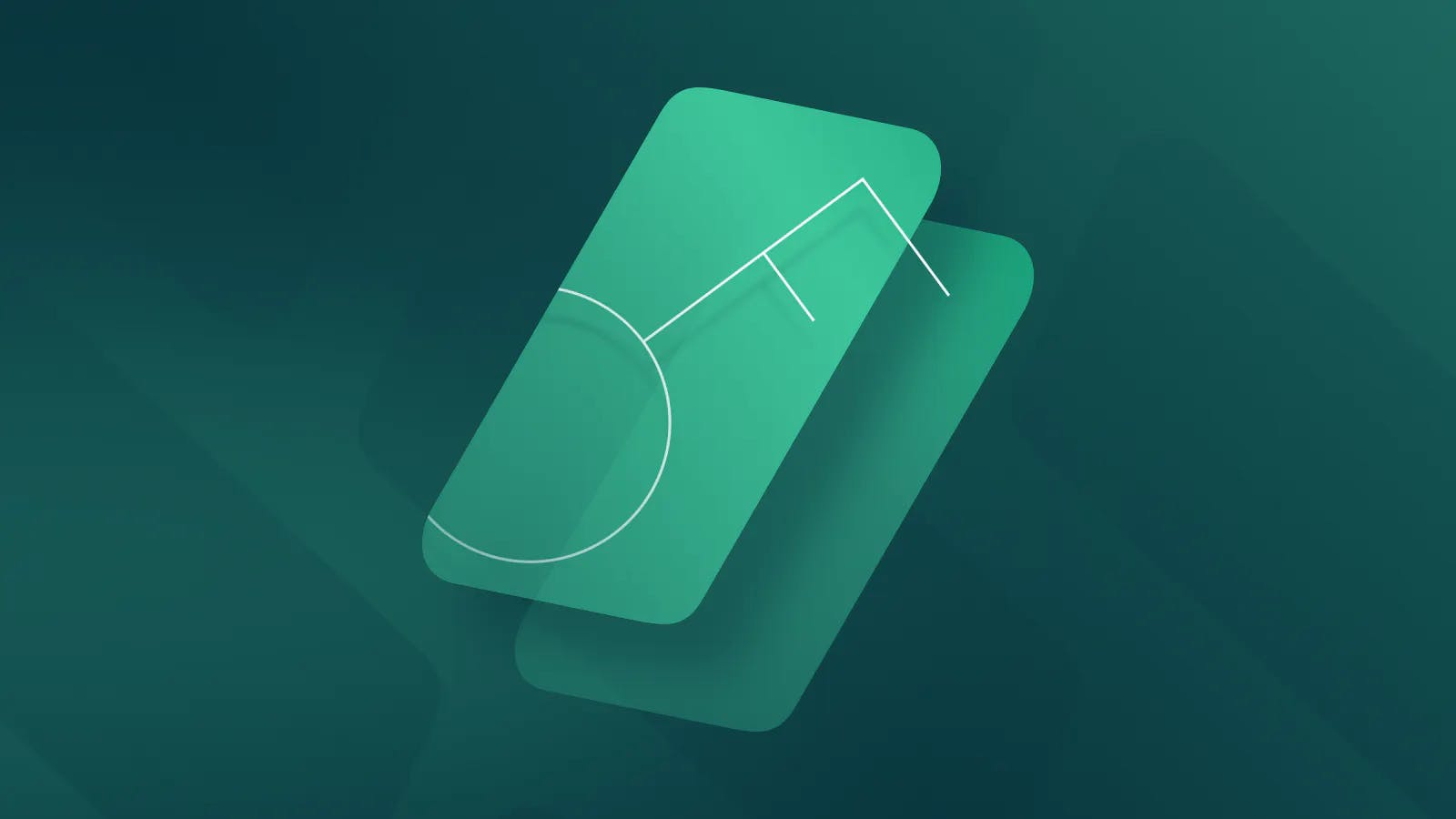
Es kommt vor, dass man sein Passwort vergißt. In den meisten Fällen sind die Nutzer an den traditionellen Ablauf der Passwortrücksetzung gewöhnt: Sie geben Ihre E-Mail-Adresse an, erhalten eine E-Mail mit einem Link und beginnen über diesen Link mit der Rücksetzung Ihres Passworts. Bei Ihrem Dashlane-Konto ist das Zurücksetzen Ihres Master-Passworts aufgrund unserer Zero-Trust-Sicherheitsarchitektur nicht ganz so einfach.
Deshalb freuen wir uns, eine neue Wiederherstellungsfunktion ankündigen zu können, die allen Dashlane-Nutzern zur Verfügung steht, die sich mit einem Master-Passwort bei Dashlane anmelden.
So funktioniert der Dashlane-Wiederherstellungsschlüssel
Manche Nutzer vergessen ihr Master-Passwort nach einiger Zeit, was nicht verwunderlich ist, da es sich um ein komplexes Passwort handeln soll. Und tatsächlich zeigen unsere Daten, dass Dashlane-Nutzer ihr Master-Passwort am häufigsten innerhalb der ersten 30 Tage vergessen. Das mag daran liegen, dass die Nutzer an das Zurücksetzen von Passwörtern auf herkömmliche Weise gewöhnt sind und denken, dass sie es einfach zurücksetzen können. Im Interesse der Sicherheit waren die Wiederherstellungsoptionen mit Dashlane in der Vergangenheit begrenzt. Doch jetzt, dank des Wiederherstellungsschlüssels, bedeutet das Vergessen Ihres Master-Passworts nicht mehr, dass Sie für immer ausgesperrt sind.
Mit dieser neuen Wiederherstellungsfunktion können Sie einen eindeutigen Ersatzschlüssel für Ihr Konto erstellen, der nur einmal verwendet werden kann. Und mit diesem Schlüssel sowie einer zusätzlichen Identitätsprüfung können Sie Ihr Master-Passwort ändern und auf Ihr Konto zugreifen. Wir empfehlen Ihnen, diesen Schlüssel an einem sicheren Ort aufzubewahren. Am besten schreiben Sie ihn auf oder drucken ihn aus und bewahren ihn getrennt von Ihrem Computer auf. Ich persönlich mache 2 Dinge mit meinem Wiederherstellungsschlüssel:
- Zum einen schreibe ich ihn auf und bewahre ihn zusammen mit meinem Reisepass und anderen wichtigen Dokumenten auf.
- Zum anderen speichere ich den Schlüssel in einer sicheren Dashlane-Notiz und teile ihn, z. B. mit meinem Partner. So kann ich beruhigt sein, falls mir unerwartet etwas zustoßen sollte.
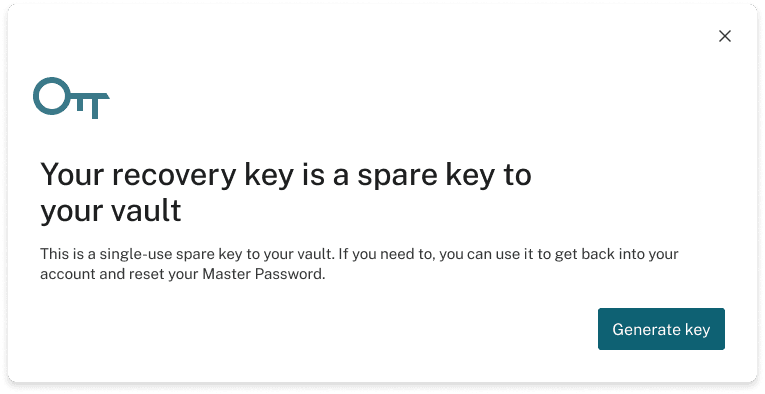
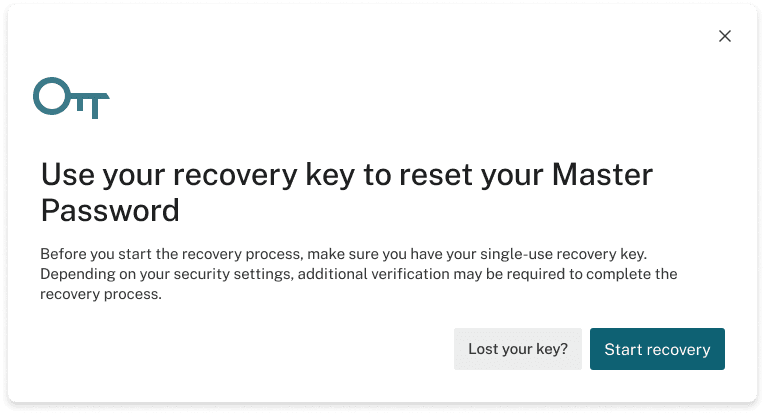
Zur Erinnerung: Dashlane hat keinen Zugriff auf Ihre Daten. Wenn Sie also Ihr Master-Passwort verlieren und keine Wiederherstellungsmethode zur Verfügung haben, kann Dashlane Ihnen nicht helfen, den Zugriff wiederherzustellen.
Gehen Sie zu Ihren Sicherheitseinstellungen auf iOS bzw. Android oder zu Ihrer Dashlane-Web-Erweiterung, um Ihren Wiederherstellungsschlüssel noch heute einzurichten.
Weitere Informationen finden Sie in unserem Hilfe-Center-Artikel zum Erstellen und Verwenden Ihres Kontowiederherstellungsschlüssels.
Melden Sie sich an, um Neuigkeiten und Updates zu Dashlane zu erhalten